Cómo colaborar en Notes en macOS

Notas para macOS ha evolucionado mucho con el tiempo, y ahora ofrece la posibilidad de colaborar con otras personas.
RELACIONADO: Cómo Usar la nueva aplicación de notas de Apple para organizar tus pensamientos
La colaboración con Notes es un proceso simple y directo, y es muy útil para compartir listas de compras, itinerarios y listas de tareas con tus familiares y amigos. (¡Además, también funciona en iOS!)
Abra la aplicación de Notes en macOS y seleccione una nota existente o cree una nueva, luego haga clic en el botón "Agregar personas a esta nota" en la barra de herramientas.
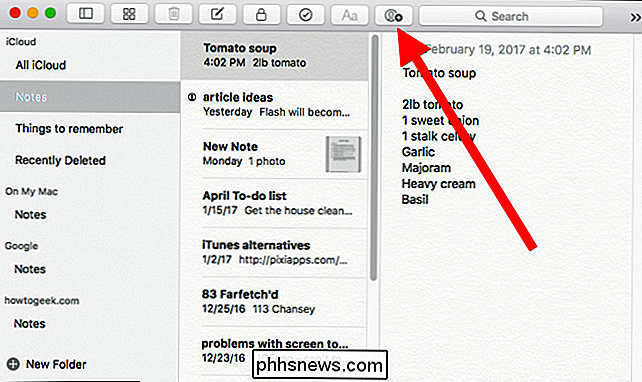
Usted puede agregar personas a una nota escribiendo directamente su nombre en el campo "Agregar". Si están en sus contactos, aparecerá una lista de sugerencias.
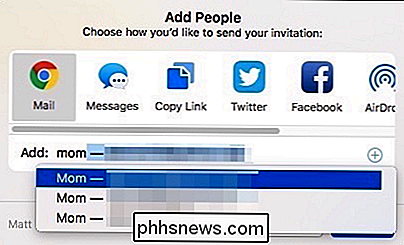
Alternativamente, puede agregar colaboradores a una nota a través de las redes sociales, el correo electrónico o a través de Mensajes. Para demostrar cómo funciona esto, vamos a agregar a alguien a través de un iMessage.
Para hacerlo, haga clic en "Mensajes" y luego en "Compartir".
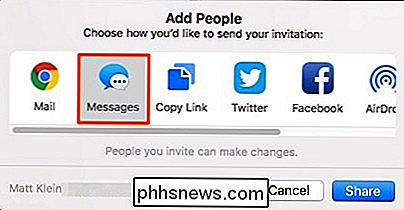
Se abrirá un nuevo mensaje. Puede editar el mensaje si lo desea, agregando una explicación de por qué lo está compartiendo o cualquier otra información pertinente. ¡Sin embargo, asegúrese de dejar la URL intacta!
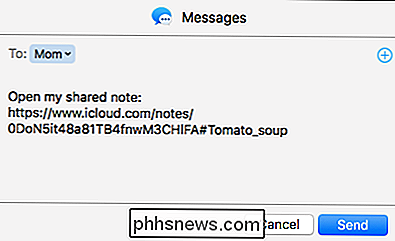
Si hace clic en ese pequeño + en la esquina superior derecha de la ventana compartida, puede agregar más destinatarios desde la aplicación Contactos de su Mac.
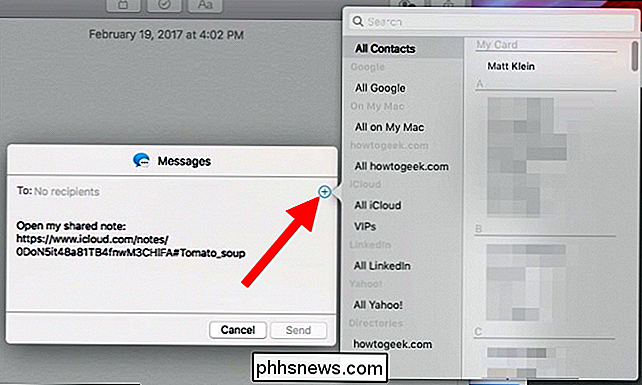
Cuando envía una solicitud de colaboración , los destinatarios solo necesitan tocar la invitación a la nota para abrirla en su aplicación Notas.
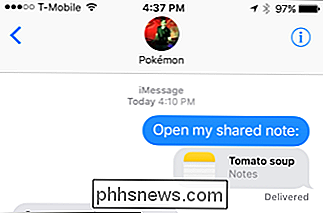
Las notas compartidas se indican con el icono de participantes negros en la lista de notas, o cuando se selecciona una nota compartida, el ícono en el botón barra de herramientas.
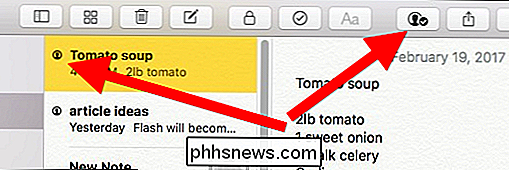
Cuando se comparten las notas, solo una persona puede editar a la vez. Puede saber cuándo una persona está editando una nota porque se resaltará brevemente.
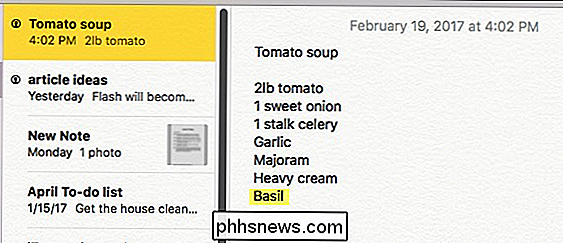
Para administrar una nota compartida y ver a sus colaboradores, haga clic en el botón negro de participantes en la barra de herramientas.
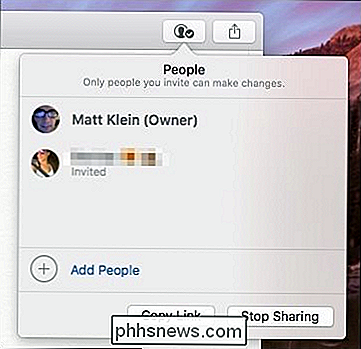
Puede agregar más participantes en cualquier hora haciendo clic en el enlace "Agregar personas". Al hacer clic en el botón "Copiar enlace", podrá pegar la URL de la nota directamente en mensajes, correos electrónicos u otros métodos de uso compartido que podrían no estar disponibles a través de la aplicación Notas.
Desplácese sobre cualquier persona y haga clic en "..." para ver más información sobre ellos o para eliminar su acceso a la nota.
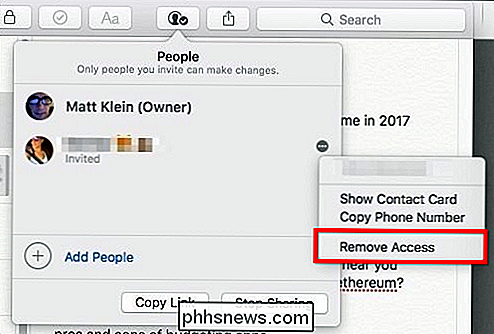
Si decide dejar de compartir una nota, las otras personas que colaboran en la nota ya no tendrán acceso a ella.
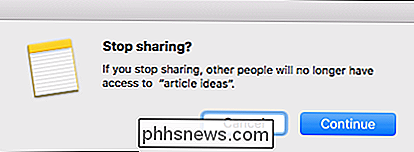
Eliminar una nota también eliminará el acceso de otra persona a y eliminarlo en todos sus dispositivos.
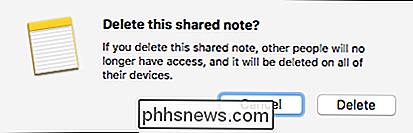
Finalmente, aunque bloquear una nota es una gran característica de seguridad, no se puede aplicar a notas compartidas.
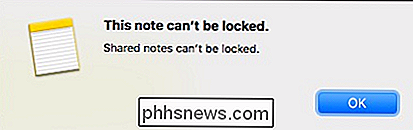
Compartir notas no está plagado de poderes administrativos. Por ejemplo, no realizan un seguimiento de quién realiza cambios ni conserva un historial de edición. Como dijimos al principio, solo tiene la intención de permitir a otros agregar fácilmente sus pensamientos e ideas. Lo mejor de todo es que una vez que comparte una nota, todos pueden colaborar, ya sea en una Mac, iPhone o iPad.

Bluetooth 5.0: lo que es diferente y por qué es importante
Los teléfonos inteligentes modernos y otros dispositivos, desde el iPhone 8 y iPhone X hasta el Samsung Galaxy S8, anuncian compatibilidad para "Bluetooth 5.0" en su lista de especificaciones Estas son las novedades de la última y mejor versión de Bluetooth. ¿Qué es Bluetooth? Bluetooth 5.0 es la última versión del estándar de comunicación inalámbrica Bluetooth.

NVIDIA SHIELD es la decodificadora más poderosa que puedes comprar
Hay una gran cantidad de decodificadores de transmisión: Apple TV, Roku, Amazon Fire TV ... y seguro, cada uno tiene sus ventajas. Pero si quiere el decodificador que hace la mayoría absoluta, que puede manejar cualquier cosa que arroje y deje espacio para ajustes, es NVIDIA SHIELD con Android TV. Déjeme decirle por qué.



